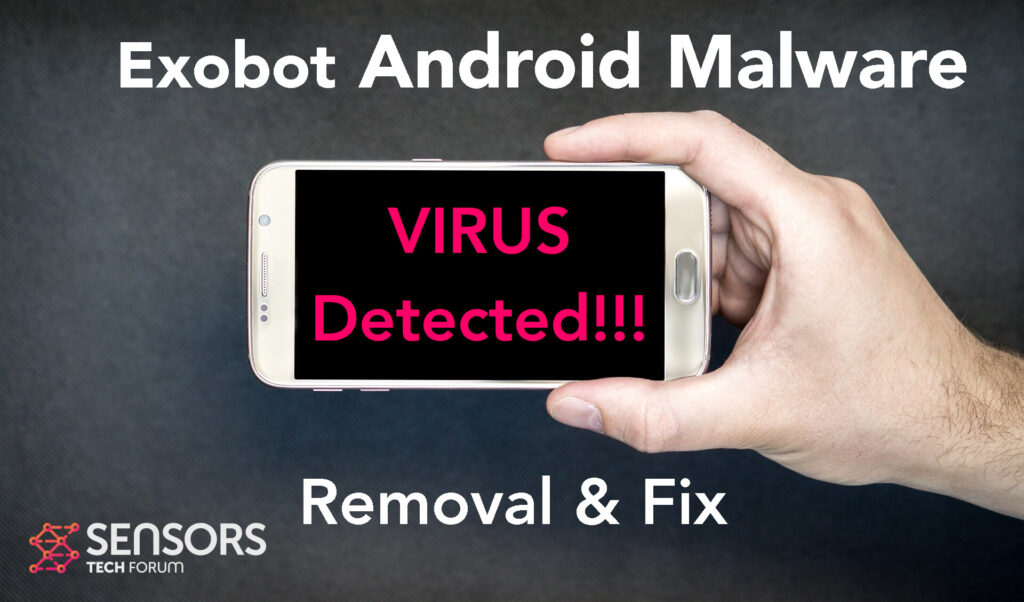Wat is Exobot?
Exobot is een programma waarvan wordt gemeld dat het een kwaadaardig karakter heeft om alleen Android-apparaten te infecteren. Deze Android-malware voert veel verschillende virusactiviteiten uit op uw apparaat, dat kan inhouden dat u er informatie van steelt en deze op een bepaalde manier ook beschadigt. Het hangt er echt van af waarvoor de mensen die deze malware hebben gemaakt het hebben geconfigureerd, maar het kan een breed scala aan kwaadaardige activiteiten uitvoeren, geen van alle kan goed zijn voor je apparaat of de informatie die erin staat.
Lees dit artikel om meer te weten te komen over deze malware en hoe u deze gratis van uw Android kunt verwijderen.

Exobot-samenvatting
| Naam | Exobot |
| Type | Android Virus |
| Korte Omschrijving | Moge uw apparaat in te voeren en te stelen cruciale informatie uit te. |
| Symptomen | U kunt slow downs en andere activiteiten op uw apparaat. |
| Distributie Methode | Via nep third-party apps of advertenties. | Gebruikerservaring | Word lid van onze Forum Exobot bespreken. |
Exobot-virus – How Did I Get It
Exobot kan uw apparaat met succes infecteren zonder dat u zich realiseert dat het gebruik van verschillende onontdekte of niet-gepatchte Android kwetsbaarheden, die vergelijkbaar is met andere dergelijke virussen, zoals Flubot en Belombrea. Dit is de belangrijkste reden, waarom we je ten zeerste aanraden om je Android-apparaten te allen tijde up-to-date te houden.
De Exobot Android-malware kan de volgende soorten methoden gebruiken om uw apparaat te infecteren::
- In het geval dat het wordt gedownload als een soort applicatie van derden die zich buiten de Google Play Store bevindt.
- Als er op uw Android-apparaat een kwaadaardig script is geïnjecteerd als gevolg van het tikken op een kwaadaardige link of een browseromleiding.
- Als een anderszins legitieme toepassing een gevaarlijke advertentie op uw Android heeft gepusht, die is omgeleid naar een virusscriptpagina.
Exobot-virus – Wat doet het?
Zodra het Exobot-virus met succes in uw apparaat is gekomen, het zal waarschijnlijk om toestemming vragen om toegang te krijgen tot verschillende soorten administratieve acties van uw apparaat, wat ertoe kan leiden dat het de controle over uw telefoon of tablet overneemt. Hierdoor kan het virus de volgende kwaadaardige acties uitvoeren zonder uw toestemming::
- Regelmatige controle van de telefoon.
- Verkrijgen contacten van de telefoon.
- Volledige controle over de sms-diensten.
- Volledige controle over de telefoon telefoongesprekken.
- De kwaadaardige webserver wijzigen waarvan virusbestanden worden gedownload.
- Een vergrendelingsscherm maken op uw apparaat en een webpagina van derden weergeven.
- Scripts uitvoeren die wachtwoord- en gebruikersnaamgegevens verzamelen voor verschillende doeleinden.
- Een apparaat uitschakelen en/of opnieuw opstarten.
Het hangt er echt van af waarvoor het virus is geconfigureerd, maar het kan ook een cryptocurrency-mijnwerker achterlaten die uw telefoon of tablet kan oververhitten en overbelasten en het extreem traag kan maken, omdat het kan minen voor verschillende soorten cryptocurrencies, uw apparaatbronnen gebruiken.

Hoe Exobot Malware van Android te verwijderen
Exobot-malware kan worden verwijderd door alle instellingen van uw Android op te schonen en opnieuw te installeren, door het in een nieuwe fabrieksmodus te zetten. Om dit te doen, we hebben instructies opgesteld onder dit artikel en we raden u ten zeerste aan om eerst een back-up van uw bestanden te maken en ze vervolgens zorgvuldig te bellen om het virus gratis te verwijderen.
Voorbereiding voor het verwijderen van malware.
Voor het eigenlijke verwijdering, Wij raden u aan de volgende voorbereidende stappen te doen.
- Schakel uw telefoon uit totdat u weet hoe slecht is het virus infectie.
- Open deze stappen op een ander, veilig toestel.
- Zorg ervoor dat het afsluiten van uw SIM-kaart, als het virus zou kunnen bederven in sommige zeldzame gevallen.
Stap 1: Afsluiten om de telefoon om wat tijd te winnen
Het afsluiten van de telefoon kan worden gedaan door te drukken en de power-knop te houden en te kiezen voor uitschakeling.
In het geval dat het virus je dit niet laten doen, U kunt ook proberen om de batterij te verwijderen.
In het geval dat uw batterij niet kan worden verwijderd, kunt u proberen om het zo snel mogelijk af te voeren als je nog steeds controle over deze.
Notes: Zo heb je de tijd om te kijken hoe erg de situatie is en om je simkaart er veilig uit te kunnen halen, zonder de nummers in het wordt gewist. Als het virus op uw computer, Het is espeically gevaarlijk voor de SIM-kaart daar te houden.
Stap 2: Veilige modus inschakelen van je Android-toestel.
Voor de meeste Android-apparaten, overschakelen op veilige modus is gelijk. Zijn gedaan door het volgen van deze mini-stappen:



Stap 3: Elimineer de App die Uw Geloof is het Virus
Meestal Android virussen krijgen gemaskeerd in de vorm van applicaties. Om apps te elimineren, Volg deze mini-stappen:





Stap 4: Vind verborgen Virus bestanden op uw Android-telefoon en verwijder ze


Zoek eenvoudig het virus en houd het virusbestand ingedrukt om het te verwijderen.